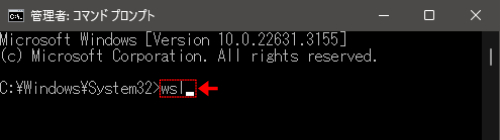初心者でも簡単! WindowsにUbuntuを導入する方法

普段はWindowsを使っている研究開発者様でも、扱うソフトウェアや関わるプロジェクトによって、Linuxのコマンドやツールを使いたい場合があります。そんな時には、WSL2 (Windows Subsystem for Linux) がおすすめです。
本記事では、Windowsの中にUbuntu (Linux) を動かすことができる環境を作るために、WSL2を使ってUbuntuを導入する手順をご紹介します。
WSL2とは
Windowsの中でLinuxを仮想的に動かすことができる機能です。
仮想マシンのように別のOSを起動することなく、Windows上でLinuxのコマンドやツールを直接使用することができます。
1. Windowsの機能をONにしよう (WSL2を有効にする)
- スタートメニューで「コントロールパネル」と検索して開く
- 「プログラム」→「プログラムと機能」→「Windows の機能の有効化または無効化」をクリック
- 下の2つにチェックを入れる:
- Linux 用 Windows サブシステム
- 仮想マシン プラットフォーム
- 「OK」を押す
- 再起動を求められたら、再起動する
※再起動は大切な作業の一部です。飛ばさないようにしてください。
2. Ubuntuをインストールしよう
→ インストールできるLinuxの一覧が表示されます
→ Ubuntu 24.04 をインストールします
他のバージョンを使いたい場合は、先ほどの一覧にある名前に差し替えて使うことができます。
インストールが始まると数分かかる場合があります。
再起動を求められたら、再起動してください。
3. Ubuntuが起動できるか確認しよう
- スタートメニューで「cmd」と入力して「コマンドプロンプト」を開く
-
wsl
を入力してEnter
初回起動の場合
- 黒い画面に「Ubuntu」や「Installing, this may take a few minutes…」と表示されます
- 何も反応がない場合は処理中なので、完了まで数分お待ちください
ユーザー設定
→ 英小文字の好きな名前 (例:taro, yuki, mylinux) を入力 (スペースは使えません)
→ 好きなパスワードを入力 (6文字以上推奨、表示はされませんが入力されています)
→ 同じパスワードをもう一度入力
完了のサイン
以下のような行が出ていれば、Ubuntuの準備は完了です
FAQ
-
- パスワードが見えない → 正常です。セキュリティ上、何も表示されないようになっています。
- 数分経っても画面が変わらない → 初回は時間がかかります。 (5分程度)
関連情報
PC提案事例
WSL2 (Windows Subsystem for Linux2)に関連したPC提案事例はこちら
技術記事
参考:OSインストール環境の違いによるAIの実行Performance比較 (Linux、Docker、WSL2)
参考:Windows 11上のWSL2でCUDA Toolkit環境を構築する方法
参考:【記事】Windows Subsystem for Linux 2(WSL2)のGPUサポートについて【1/3】
参考:【記事】Windows Subsystem for Linux 2(WSL2)のGPUサポートについて【2/3】
参考:【記事】Windows Subsystem for Linux 2(WSL2)のGPUサポートについて【3/3】
|
Windows Subsystem for Linux2 (WSL2) をセットアップしたワークステーションのご相談はお気軽に! 研究用・産業用PCの製作・販売サービス TEGSYS – テグシス |